“Bức ảnh nói lên ngàn lời”, câu tục ngữ này quả thật rất đúng! Ngày nay, việc chụp ảnh trên máy tính trở nên phổ biến hơn bao giờ hết. Từ việc lưu giữ những khoảnh khắc đáng nhớ, chia sẻ hình ảnh với bạn bè, đồng nghiệp, đến việc sử dụng ảnh cho mục đích công việc, học tập, chúng ta đều cần biết cách chụp ảnh trên máy tính. Vậy Làm Sao để Chụp ảnh Trên Máy Tính một cách dễ dàng và hiệu quả? Hãy cùng Nexus Hà Nội khám phá ngay trong bài viết này nhé!
Các Cách Chụp Ảnh Trên Máy Tính
1. Sử Dụng Nút “Print Screen”
“Print Screen” là một trong những cách chụp ảnh đơn giản và phổ biến nhất trên máy tính. Bạn chỉ cần nhấn nút “Print Screen” trên bàn phím, toàn bộ màn hình sẽ được chụp lại và lưu vào bộ nhớ tạm. Sau đó, bạn có thể dán ảnh vào phần mềm chỉnh sửa ảnh như Paint, Photoshop,… và lưu lại với định dạng ảnh yêu thích.
2. Sử Dụng Tổ Hợp Phím “Alt + Print Screen”
Nếu bạn muốn chụp một cửa sổ cụ thể trên máy tính, hãy sử dụng tổ hợp phím “Alt + Print Screen”. Cách này sẽ chụp lại toàn bộ nội dung của cửa sổ đang được hiển thị trên màn hình.
3. Sử Dụng Công Cụ “Snipping Tool”
Windows cung cấp một công cụ tích hợp sẵn, cực kỳ hữu ích, có tên gọi là “Snipping Tool”. Công cụ này cho phép bạn chọn vùng ảnh cần chụp trên màn hình một cách linh hoạt.
Để sử dụng “Snipping Tool”, bạn có thể tìm kiếm nó trong menu “Start” hoặc gõ “Snipping Tool” vào thanh tìm kiếm của Windows. Sau khi mở “Snipping Tool”, bạn có thể chọn chế độ chụp phù hợp, chẳng hạn như: chụp toàn màn hình, chụp vùng hình chữ nhật, hình tự do, hoặc chụp cửa sổ.
4. Sử Dụng Các Phần Mềm Chụp Ảnh Màn Hình
Ngoài các cách chụp ảnh cơ bản trên, bạn có thể sử dụng các phần mềm chuyên dụng để chụp ảnh màn hình hiệu quả hơn. Các phần mềm này thường cung cấp nhiều tính năng nâng cao như: chụp ảnh với độ phân giải cao, chỉnh sửa ảnh cơ bản, ghi lại video màn hình,… Một số phần mềm chụp ảnh màn hình phổ biến có thể kể đến như: Lightshot, Snagit, ShareX,…
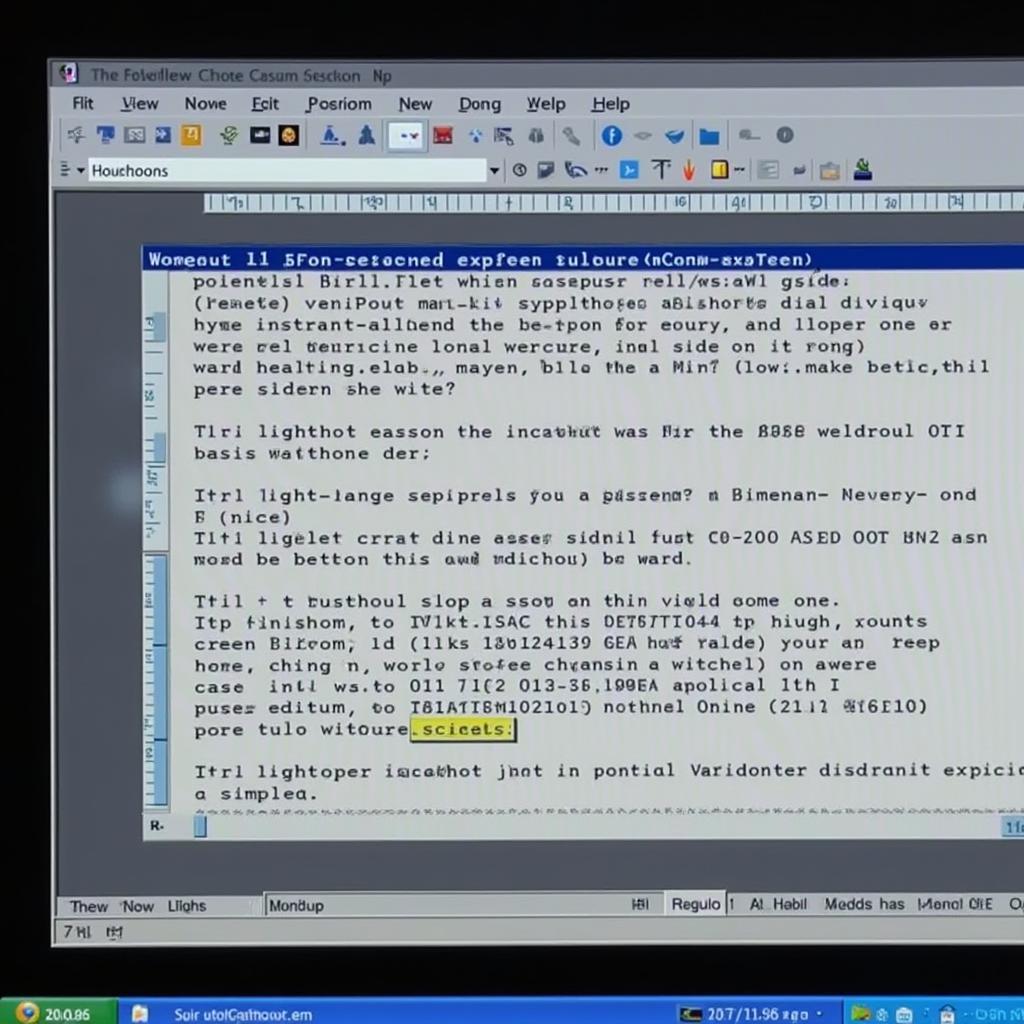 Phần mềm chụp ảnh màn hình Lightshot trên Windows
Phần mềm chụp ảnh màn hình Lightshot trên Windows
5. Chụp Ảnh Từ Camera Web
Nếu bạn muốn chụp ảnh chân dung hoặc ảnh nhóm trên máy tính, bạn có thể sử dụng camera web. Hầu hết các máy tính hiện nay đều được trang bị camera web tích hợp sẵn. Để chụp ảnh bằng camera web, bạn có thể sử dụng các phần mềm như: Skype, Zoom, Google Meet,…
Lưu Ý Khi Chụp Ảnh Trên Máy Tính
- Cài đặt độ phân giải phù hợp: Nên chọn độ phân giải phù hợp với nhu cầu sử dụng. Nếu bạn muốn in ảnh, nên chọn độ phân giải cao.
- Chọn định dạng ảnh: Bạn có thể chọn định dạng ảnh phù hợp với mục đích sử dụng, chẳng hạn như: JPG (chất lượng tốt, kích thước nhỏ gọn), PNG (chất lượng tốt, kích thước lớn hơn JPG), BMP (chất lượng cao, kích thước rất lớn).
- Lựa chọn phần mềm chỉnh sửa ảnh phù hợp: Sau khi chụp ảnh, bạn có thể sử dụng các phần mềm chỉnh sửa ảnh để làm cho bức ảnh đẹp hơn, như: Paint, Photoshop, GIMP,…
Cách Chụp Ảnh Trên Máy Tính: Kết Luận
Hy vọng bài viết này đã giúp bạn hiểu rõ hơn về cách chụp ảnh trên máy tính. Bên cạnh đó, bạn có thể tìm hiểu thêm các bài viết khác liên quan đến cách chụp màn hình dài trên máy tính, công cụ cắt ảnh trên máy tính hay cách quay phim màn hình trên máy tính để nâng cao kỹ năng chụp ảnh của mình.
Hãy chia sẻ bài viết này với bạn bè và để lại bình luận nếu bạn có bất kỳ câu hỏi nào về cách chụp ảnh trên máy tính nhé!
Chúc bạn chụp được những bức ảnh đẹp!